【iPhone】Googleフォトのゴミ箱から完全に削除された写真を復元する方法
Googleアカウントがあれば利用できるクラウドストレージサービスのGoogleフォトを使って写真を管理しているiPhoneユーザーも多いかもしれません。GoogleフォトはiPhoneの容量が足りなくなった時やGoogleアカウントを使って写真を管理したい時に便利ですよね。ですが、操作ミスでGoogleフォトのゴミ箱から写真を完全に削除してしまったなどのトラブルに備えて復元方法を覚えておくと安心です。この記事では、Googleフォトのゴミ箱から完全に削除された写真を復元する方法をご紹介します。
Googleフォトでバックアップした写真を復元する方法
Googleフォトで削除された写真や動画は30日間、バックアップされているファイルは60日間ごみ箱に残ります。Googleフォトのゴミ箱から完全に削除されていなければ、Googleフォトで写真を削除してもゴミ箱から写真を復元できます。
- Googleフォトで写真を削除してもゴミ箱に残る
- バックアップありは60日間、なしは30日間ゴミ箱に保存される
Step1:Googleフォトを起動し、「ライブラリ」を選択します。
Step2:「ゴミ箱」をタップします。
Step3:写真を選択して「復元」をタップします。
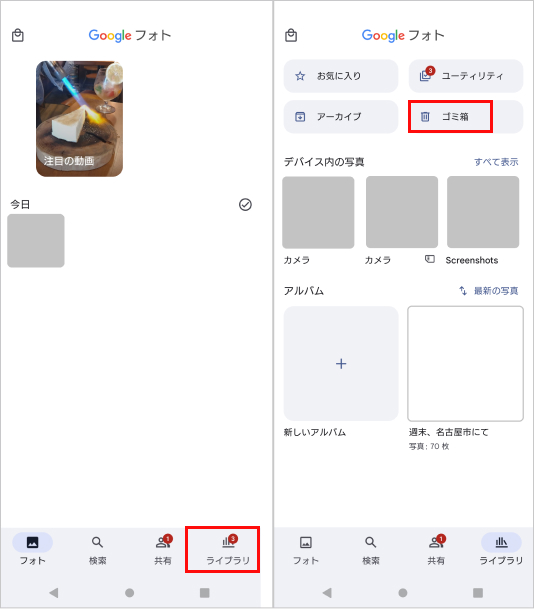
Googleフォトのゴミ箱から完全に削除した写真を選択的に復元する方法
グーグルフォトのゴミ箱から写真を完全に削除してしまい復元できないという時はiPhone自体から写真のデータを復元する方法があります。UltDataはGoogleでバックアップしていない写真をiPhoneから復元できる機能があり、データを選択して復元することも可能です。
- バックアップを使わずiPhoneからデータを復元できる
- 完全に削除された写真もiPhoneから復元できる
-
UltDataをPCにインストールして起動し、「iOSデバイスから復元」をクリックします。USBケーブルを使ってiPhoneをPCに接続します。

-
復元したいデータにチェックを入れて「スキャン」をクリックします。

-
プレビューを見ながら復元するデータを選択して「復元」をクリックします。

グーグルフォトに関連する人気トピック
1.Googleフォトの同期とバックアップの違いは何ですか?
Googleフォトの同期とはデバイスとクラウド上のデータを同じ状態にすることで、バックアップは後からデータを復元できるように保存しておくことです。iPhoneにGoogleフォトをインストールして利用すると、iPhoneアプリ版のGoogleフォトのデータはクラウド上のGoogleフォトのデータと同期されて、同じ状態になります。
2.Googleフォトのバックアップと同期をオフにするとどうなる?
Googleフォトのバックアップと同期をオフにすると、iPhoneのGoogleフォトに保存した写真がクラウド上にバックアップ・同期されなくなります。Googleアカウントで利用できるストレージを圧迫しなくなるというメリットがありますが、iPhoneが壊れた時にGoogleフォトのバックアップからデータを復元できないというデメリットもあります。
3.Googleフォトの容量がいっぱいになったらどうなる?
Googleフォトを保存するために利用する容量はGメールやGoogleドライブなどと同じ容量を使用します。ひとつのGoogleアカウントで無料で利用できる容量は15GBまでとなっており、容量がいっぱいになるとGoogleフォトだけではなくGoogleドライブなどからもファイルを保存することができなくなります。
まとめ
Googleフォトで写真を削除してもゴミ箱に保存されているため、ゴミ箱から写真を復元できます。ですが、Googleフォトのゴミ箱から完全に削除された写真を復元するにはUltDataなどの専門ツールを利用する必要があります。UltDataはiPhone自体からデータを復元できるためバックアップなしで写真を取り戻せます。Googleフォトのゴミ箱から完全に削除した写真を復元することも可能なので、覚えておくと安心の専門ツールです。
- 初心者にも優しい、失われたデータを安全かつ選択的に復旧
- iCloudバックアップファイルの抽出・復旧を業界最高水準で実現
- 連絡先・写真・動画・LINEのメッセージなど、35種類以上のデータが復元・抽出
【iPhone】Googleフォトのゴミ箱から完全に削除された写真を復元する方法
最終更新日2025-03-31 / カテゴリiPhoneデータ復元








(0 票、平均: 5.0 out of 5 )
(クリックしてこの記事へコメント)